Ta priročna aplikacija, ki ste jo morali izbrisati pred leti - za sprostitev prostora na telefonu - kako se je imenovala? Je še vedno tu? Zdaj, ko imate sijoč nov iPhone, ga lahko ponovno prenesete?
Seveda lahko! Android, iOS in Windows ohranjajo priročne sezname vseh aplikacij, ki ste jih kdaj prenesli. Dokler se aplikacija ne prekine in izvleče iz trgovine aplikacij, lahko vedno najdete zgodovino aplikacije in znova prenesete aplikacije, o katerih ste morda pozabili (seveda brezplačno).
Android
Zgodovino aplikacij za Android si lahko ogledate v telefonu ali v spletu.
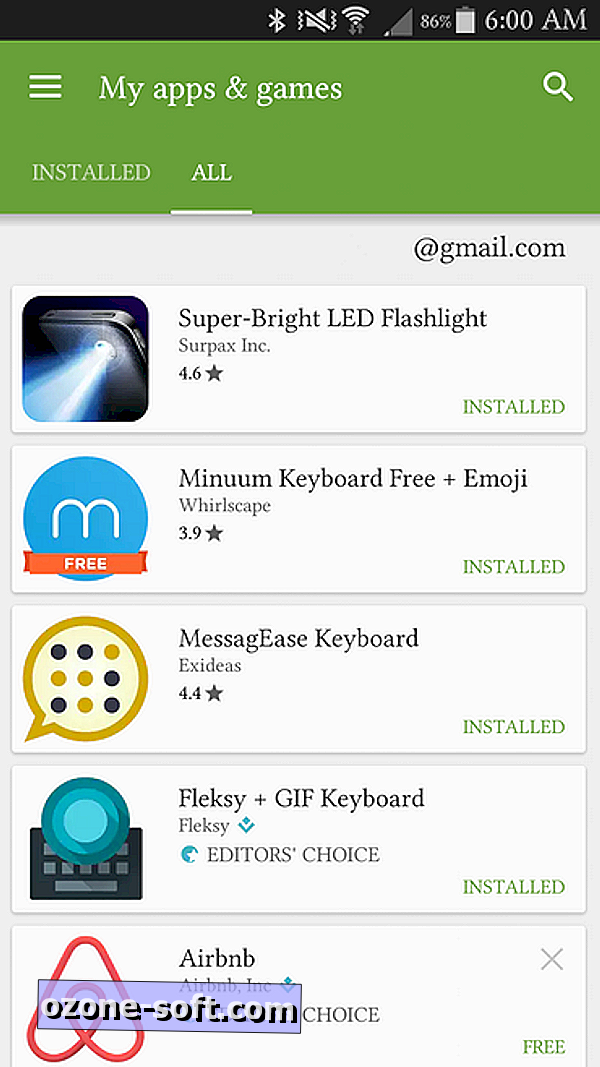
", " modalTemplate ":" {{content}} ", " setContentOnInit ": false} '>
V telefonu Android odprite aplikacijo Trgovina Google Play in tapnite gumb menija (tri vrstice). V meniju tapnite Moje aplikacije in igre, če si želite ogledati seznam aplikacij, ki so trenutno nameščene v vaši napravi. Dotaknite se možnosti Vse, če si želite ogledati seznam vseh aplikacij, ki ste jih prenesli v katero koli napravo z Google Računom.
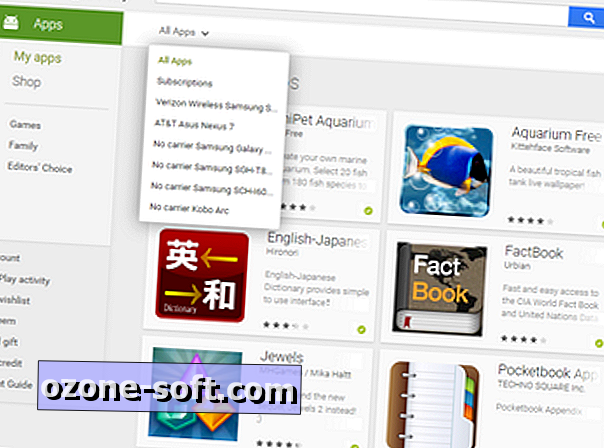
", " modalTemplate ":" {{content}} ", " setContentOnInit ": false} '>
V spletu preprosto kliknite to povezavo, da odprete seznam aplikacij, povezanih z vašim računom Google Play. (Tu lahko pridete tudi tako, da odprete trgovino Google Play in kliknete Aplikacije> Moje aplikacije .) Ogledate si lahko vse aplikacije, povezane z vašim računom, ali jih razvrstite po napravi.
iOS
Zgodovino aplikacij za iOS si lahko ogledate v telefonu ali na iTunes.
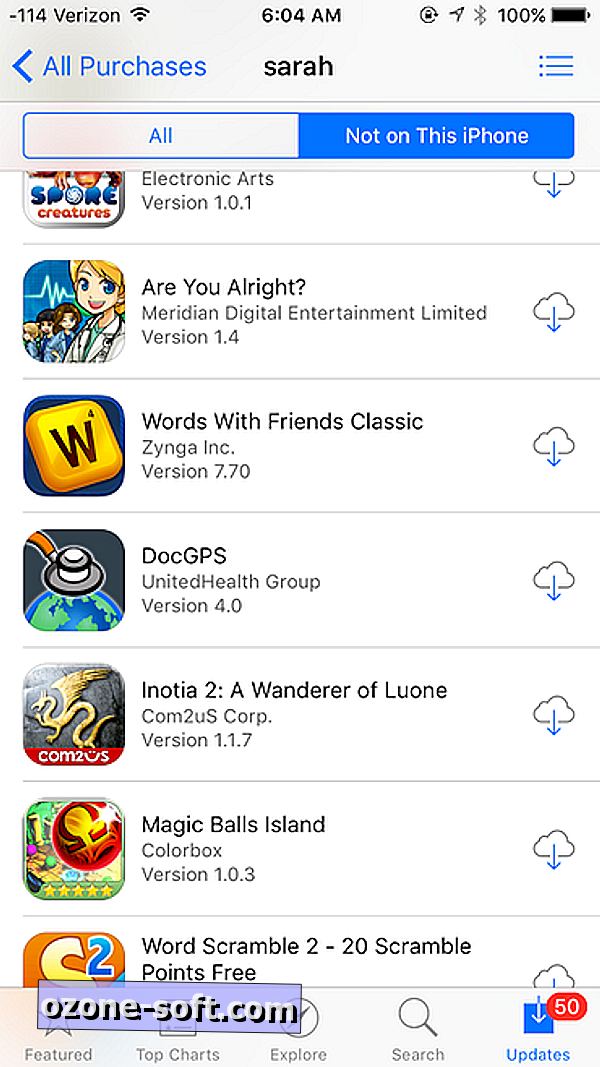
", " modalTemplate ":" {{content}} ", " setContentOnInit ": false} '>
V napravi iPhone odprite aplikacijo App Store in v spodnjem desnem kotu tapnite Posodobitve . Tapnite Kupljeno (če imate družinski račun, boste morda morali pritisniti Moji nakupi ), da boste videli seznam vseh aplikacij, ki ste jih prenesli, tako v trenutni napravi kot iz nje. Če si želite ogledati seznam samo aplikacij, ki trenutno niso nameščene v napravi, tapnite Ne na tem iPhone .
V aplikaciji iTunes kliknite ikono profila in pojdite na Nakup . Kupljene aplikacije lahko razvrstite po napravi (iPhone in iPad), aplikacije, ki trenutno niso v knjižnici, pa si lahko ogledate tako, da kliknete Ne v moji knjižnici .
Windows 10 Mobile
Zgodovino aplikacij za Windows 10 si lahko ogledate v kateri koli napravi s programom Windows Store. Odprite aplikacijo Trgovina Windows in kliknite ikono profila (poleg iskalnega polja) in kliknite Moja knjižnica .
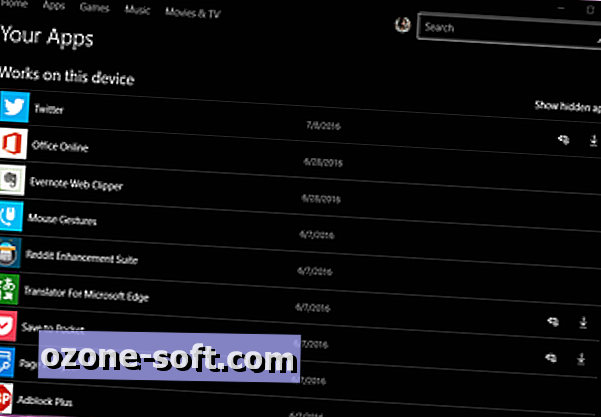
", " modalTemplate ":" {{content}} ", " setContentOnInit ": false} '>
Na napravi, ki jo uporabljate, se prikaže seznam aplikacij, ki so trenutno nameščene, vendar lahko kliknete Pokaži vse, da se prikaže seznam vseh aplikacij, povezanih z vašim Microsoftovim računom. Na vrhu tega seznama bodo aplikacije, ki so združljive z vašo napravo; pomaknite se navzdol, da prikažete seznam nezdružljivih aplikacij, povezanih z vašim računom.













Pustite Komentar